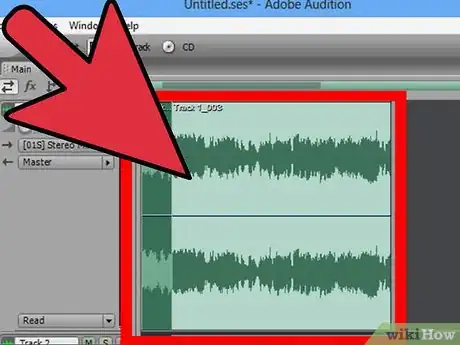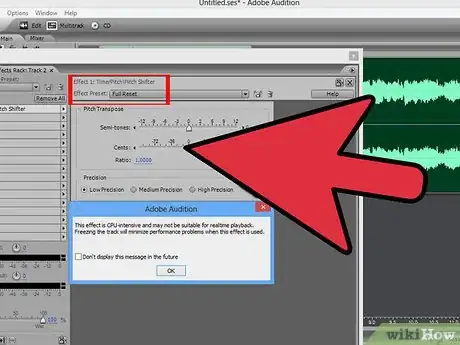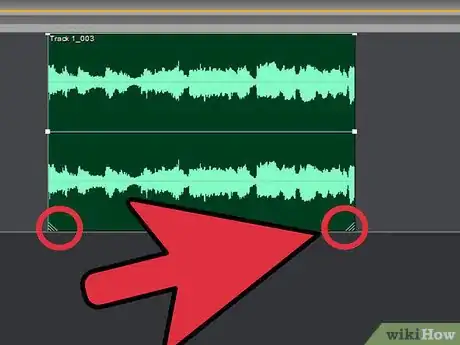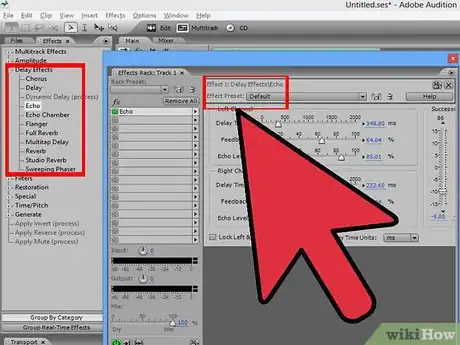wikiHow es un "wiki", lo que significa que muchos de nuestros artículos están escritos por varios autores. Para crear este artículo, autores voluntarios han trabajado para editarlo y mejorarlo con el tiempo.
Este artículo ha sido visto 20 255 veces.
Mientras que varias versiones están disponibles con un par de diferencias y nuevas opciones, Adobe Audition es un programa estándar de la industria de edición y creación de audio. Este software le permite al usuario editar, crear, combinar y unir archivos de audio para poder crear canciones, clips de audio, etc., de manera profesional. Usado en la industria de la música, la radiodifusión y en la creación de web, Adobe Audition es una herramienta versátil que puede usarse para muchas funciones. Aquí te damos algunos consejos sobre cómo usar Adobe Audition.
Pasos
-
1Crea contenido seleccionando un nuevo proyecto, el archivo al cual se grabará y haz clic en Grabar. Aparecerá una onda en la pantalla después de detener la grabación.
-
2Edita tu grabación seleccionando un punto de inicio. Haz clic con tu ratón en el punto en el cual quieras que inicie tu porción editada. Arrastra el ratón (aun haciendo clic) al punto donde quieras que se detenga la edición. El área estará resaltada. Haz doble clic en el área para editarla. Presiona la barra espaciadora para reproducir la grabación. Usa tu mouse para reducir el clip que deseas editar. Puedes borrar las cosas que no quieras que se oigan en el clip, seleccionándolos y presionando "Delete."
-
3Añádele a tu grabación. Puedes insertar espacios u otros archivos en tu grabación. Haz clic en Insertar y Audio para seleccionar un archivo que quieras insertar. Siempre es bueno editar el clip antes de insertar el nuevo archivo de audio. Sin embargo, después de insertarlo, se necesitará editar más para que suene natural.
-
4Ajusta el tono de tu clip de audio. Haz clic en Tiempo y Tono y en Estirar para incrementar o reducir el tono de tu grabación, dejándola al mismo tiempo del mismo largo.
-
5Alarga o reduce el largo de tu clip de audio haciendo clic con el ratón y la tecla Shift al mismo tiempo al final de tu clip. Para extenderlo, arrastra el clip hacia la derecha, para acortarlo hacia la izquierda.
-
6Crea un efecto de echo con tu clip. Selecciona Retardo y Eco y luego el efecto de Eco. Esto causará que tu clip suene como que tiene el eco de un cañón o una montaña. Puedes alterar el efecto ajustando varios ajustes dentro de este modo. Puedes experimentar con otros efectos especiales para mejorar tu grabación aun más.